Nếu đang đọc bài viết này, bạn có thể đã thấy tiến trình Runtime Broker trong cửa sổ Task Manager và thắc mắc tiến trình này là gì, nó có phải là nguyên nhân dẫn đến việc sử dụng CPU tăng đột ngột không? Bài viết này sẽ giải đáp thắc mắc cho bạn.
Tiến trình Runtime Broker là gì?
Runtime Broker là một tiến trình chính thức của Microsoft, xuất hiện lần đầu trong Windows 8 và tiếp tục “hiện diện” trong Windows 10. Nó được sử dụng để xác định các universal app từ Windows Store (trong Windows 8 được gọi là ứng dụng Metro) có quyền truy cập dịch vụ như vị trí hoặc microphone không. Mặc dù tiến trình này chạy dưới nền nhưng bạn có thể thấy hoạt động của nó tăng lên khi khởi chạy một ứng dụng universal app. Nó giống như một “người trung gian” nối các universal app với các cài đặt tin cậy và bảo mật đã cấu hình.

Tại sao Runtime Broker lại sử dụng bộ nhớ?
Khi không hoạt động, Runtime Broker sử dụng ít bộ nhớ, thường mất khoảng 20-40 MB. Khi khởi động một universal app, bạn sẽ thấy bộ nhớ tăng từ 500 đến 700 MB.

Khởi chạy thêm universal app khác, Runtime Broker cũng không sử dụng thêm bộ nhớ. Và khi đóng tất cả các universal app, dung lượng bộ nhớ của Runtime Broker xuống còn trong khoảng 20-40 MB.
Tại sao Runtime Broker lại làm CPU đột ngột tăng?
Khi chỉ chạy trong nền, Runtime Broker không sử dụng CPU, chỉ khi chạy universal app, CPU tăng lên khoảng 25-30% và sau đó lại giảm xuống và đây là quá trình bình thường. Tuy nhiên nếu thấy Runtime Broker liên tục sử dụng CPU lên đến 30% hoặc cao hơn, hiển thị mức sử dụng bộ nhớ cao hơn dự kiến, hoặc tăng đột ngột khi không chạy universal app, thì hãy xem xét các lý do và cách khắc phục dưới đây.
Nguyên nhân có thể là do, khi nâng cấp lên Windows 10, nó sẽ hiển thị một vài mẹo thông qua thông báo. Thao tác này hoạt động như các universal app và tham gia vào tiến trình Runtime Broker. Người dùng có thể khắc phục vấn đề này bằng cách tắt các mẹo. Truy cập vào Settings > System > Notifications & Actions, sau đó tắt tùy chọn “Get tips, tricks, and suggestions as you use Windows“.

Nguyên nhân nữa có thể là do một số ứng dụng hoạt động không đúng khiến Runtime Broker sử dụng nhiều CPU hơn bình thường. Trong trường hợp này, bạn cần tìm ra ứng dụng gây ra sự cố, đảm bảo ứng dụng được cập nhật lên phiên bản mới nhất. Nếu cách này không hiệu quả, thử gỡ cài đặt và cài đặt lại ứng dụng. Nếu hai cách trên vẫn không thể khắc phục được vấn đề, vậy chỉ còn cách thông báo cho nhà phát triển biết về sự cố này (nếu không cần đến ứng dụng đó, bạn có thể gỡ cài đặt trong khi chờ đợi câu trả lời từ nhà phát triển).
Có thể vô hiệu hóa Runtime Broker?
Câu trả lời là không, bạn không thể vô hiệu hóa Runtime Broker. Và bạn không nên làm thế vì tiến trình này bảo vệ sự riêng tư và bảo mật của người dùng khi chạy các universal app và nó cũng rất nhẹ khi hoạt động đúng, vì vậy không có lý do gì để vô hiệu hóa nó. Nếu bạn nghĩ rằng nó hoạt động không đúng cách, bạn có thể dừng tiến trình Runtime Broker này bằng cách click chuột phải vào nó trong Task Manager và chọn End Task.

Sau một vài phút, Runtime Broker sẽ tự khởi động lại. Bạn cần lưu ý là trong khoảng thời gian tiến trình này khởi chạy lại, các universal app không thể truy cập thành công các cài đặt và có thể không chạy.
Cách kiểm tra xem Runtime Broker có phải là một tiến trình hệ thống hợp pháp hay không
Runtime Broker là một tiến trình hệ thống, nhưng như bài viết đã đề cập, cũng có thể phần mềm độc hại trên PC của bạn có cùng tên, ẩn trong danh sách tiến trình Task Manager và gây ra mọi loại thiệt hại.
Để giúp bảo vệ bạn chống lại mối đe dọa này, bạn có thể kiểm tra xem tiến trình Runtime Broker (runtimebroker.exe) có phải là tiến trình hệ thống hợp pháp hay không.
1. Để thực hiện việc này, bạn cần mở Windows Task Manager: nhấp chuột phải vào thanh tác vụ và chọn tùy chọn Task Manager.
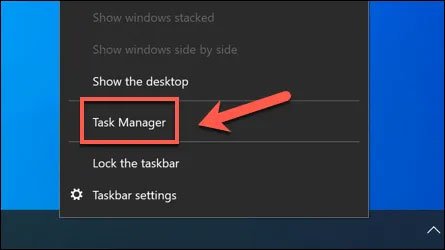
2. Trong cửa sổ Task Manager, tìm tiến trình Runtime Broker trong tab Processes (hoặc runtimebroker.exe trong tab Details). Bạn có thể thấy nhiều Runtime Broker được liệt kê – điều này là bình thường, vì Windows sẽ chạy runtimebroker.exe nhiều lần, tùy thuộc vào ứng dụng UWP bạn đang chạy. Bấm chuột phải vào tên service, sau đó chọn tùy chọn Open file location.
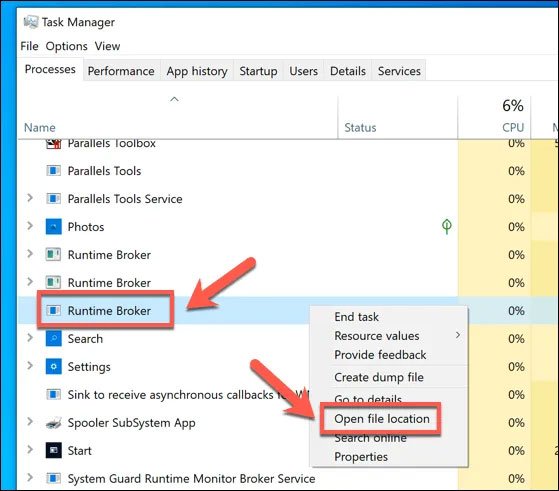
3. Windows File Explorer sẽ mở ra, hiển thị vị trí của tiến trình đang chạy. Điều này sẽ được tìm thấy trong thư mục C:WindowsSystem32.
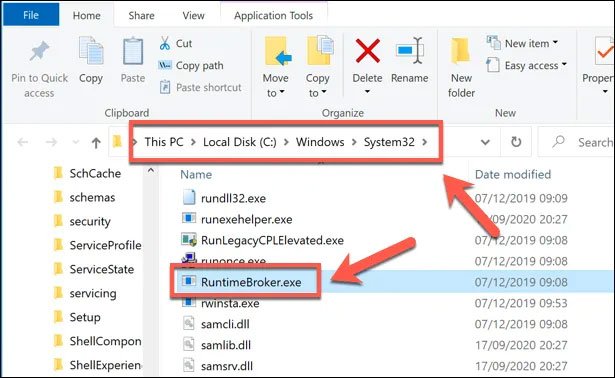
Nếu Windows File Explorer không mở thư mục System32, thì bạn có thể tin tưởng rằng tiến trình hiện đang chạy trên PC của bạn không phải là tiến trình hệ thống hợp pháp. Sau đó, bạn có thể xóa phần mềm độc hại mà bạn tìm thấy bằng công cụ chống phần mềm độc hại chuyên dụng hoặc bằng cách sử dụng Windows Defender tích hợp sẵn.
Nếu bạn đã cài đặt các ứng dụng không phải của Microsoft từ Microsoft Store, thì bạn có thể cảm ơn tiến trình Runtime Broker vì đã giữ cho PC của bạn an toàn hơn một chút. Bằng cách giám sát và hạn chế quyền của ứng dụng, bạn có thể yên tâm rằng các file và cài đặt của mình sẽ an toàn, không bị theo dõi hoặc truy cập khi không cần thiết.
Tất nhiên, nếu bạn không chắc chắn về bất kỳ ứng dụng nào, bạn nên cân nhắc về việc gỡ cài đặt ứng dụng đó. Các ứng dụng hệ thống như runtimebroker.exe và msmpeng.exe thường không thể được gỡ cài đặt, nhưng nếu bạn phát hiện ra một tiến trình giả mạo có cùng tên trong Windows Task Manager, bạn cần đảm bảo thực hiện quá trình quét phần mềm độc hại để loại bỏ nó.
Xem thêm:













